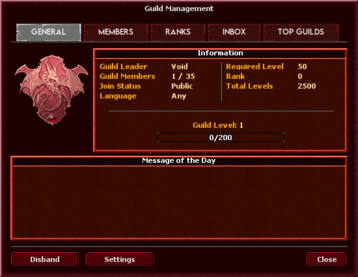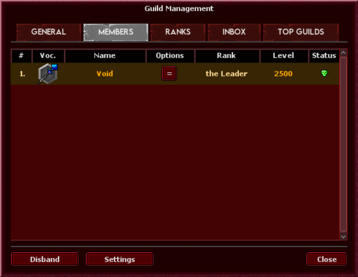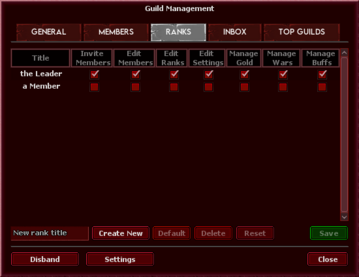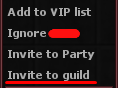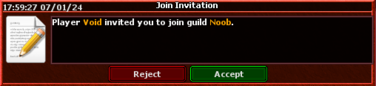Guild System/pt-br: Difference between revisions
(Created page with "Ao contrário dos sistemas normais de guilda, onde é apenas uma maneira de reunir jogadores em um grupo, o BlackTalon possui recursos especiais que tornam as guildas muito ma...") |
No edit summary |
||
| (24 intermediate revisions by 2 users not shown) | |||
| Line 1: | Line 1: | ||
| + | <languages/> |
||
| − | Ao contrário dos sistemas normais de guilda, onde é apenas uma maneira de reunir jogadores em um grupo, o BlackTalon possui recursos especiais que tornam as guildas muito mais benéficas. |
||
| + | O sistema de guildas é uma forma de reunir amigos ou simplesmente socializar com novas pessoas. A seguir, explicaremos como o menu funciona e como começar a usá-lo. |
||
== Começando == |
== Começando == |
||
[[File:Guild menu.png|thumb|373x373px|Menu da guilda]] |
[[File:Guild menu.png|thumb|373x373px|Menu da guilda]] |
||
| − | Para entrar ou criar uma guilda você precisa acessar a funcionalidade de guilda no jogo, localizada |
+ | Para entrar ou criar uma guilda você precisa acessar a funcionalidade de guilda no jogo, localizada, na parte superior do seu cliente. Clicando na aba da guilda abrirá o menu da guilda como a imagem à direita sugere. |
| − | [[File: |
+ | [[File:Guildtopbar.png|thumb|567x567px|Ícone de guilda|left]] |
| + | <br> |
||
| + | <br> |
||
| + | <br> |
||
| + | <br> |
||
| + | <br> |
||
| + | <br> |
||
| + | <br> |
||
| + | <br> |
||
| + | <br> |
||
| + | == Criando uma guilda == |
||
| + | [[File:Guildgeneraltab.png|thumb|358x358px|Aba Geral da Guilda]] |
||
| + | Para criar uma guilda, você só precisa escolher um nome válido e clicar no botão '''''Create Guild'''''. Ao criar uma guilda com sucesso, você será solicitado que relogue no jogo para que as alterações sejam aplicadas. |
||
| + | === Aba General === |
||
| + | Após criar sua guilda, a aba principal que você verá é a aba General. A aba General contém as informações mais importantes sobre sua guilda, como mostrado na imagem à direita. |
||
| + | === Aba Members === |
||
| + | [[File:Guildmemberstab.png|thumb|358x358px|Aba de Members]] |
||
| + | Na Aba Members, você poderá ver todos os membros atuais da sua guilda, bem como informações básicas sobre eles, como nome, nível, classe, rank e seu status online representado por uma caveira verde (online) ou vermelha (offline). |
||
| + | === Ranks Tab === |
||
| + | [[File:Guildrankstab.png|thumb|359x359px|Aba de Ranks]] |
||
| + | Na aba Ranks, você poderá ver quais permissões que cada um dos ranks existentes possuem, bem como editar o que cada rank pode fazer e até mesmo criar novos ranks. Caso você não tenha permissão para editar os ranks, você não verá esta aba. |
||
| + | === Aba Inbox === |
||
| + | Na aba Inbox, você poderá ver quais atividades foram registradas na interface da guilda, como membros que entraram, membros que saíram ou foram expulsos, notificações de guerra e muitas outras. |
||
| + | === Recrutando jogadores === |
||
| + | Para convidar jogadores, você precisa convidar um jogador ou aceitar alguém que se aplicou. Para convidar um jogador, você precisa estar perto de seu personagem. Ao estar, clique com o botão direito do mouse ou ctrl + botão direito do mouse no personagem e clique em '''''Invite to guild'''''. |
||
| + | [[File:Guildinvitedropdown.png|thumb|156x156px|Convidando um jogador|left]] |
||
| + | <br> |
||
| + | <br> |
||
| + | <br> |
||
| + | <br> |
||
| + | <br> |
||
| + | <br> |
||
| + | <br> |
||
| + | <br> |
||
| + | <br> |
||
| + | <br> |
||
| + | <br> |
||
| + | <br> |
||
| + | <br> |
||
| + | == Entrando em uma guilda == |
||
| + | [[File:Guildinvitenotification.png|thumb|376x376px|Notificação de convite à guilda]] |
||
| + | Se você não tiver nenhuma guilda, você pode abrir o menu da guilda, na aba '''''Top Guilds''''' e ver muitas guildas disponíveis para você se aplicar. Se você se aplicar, os líderes e vice-líderes decidirão se querem ou não que você participe e podem recusar sua inscrição sem motivo. Aperte o botão '''''Send Join Request''''' e uma notificação será mostrada aos líderes e vice-líderes. |
||
| + | Caso você seja convidado para uma guilda, uma notificação será exibida na aba '''''Inbox''''', conforme mostrado na imagem. |
||
| − | [[File:Space.png|frameless|1095x1095px]] |
||
| − | |||
| − | <div lang="en" dir="ltr" class="mw-content-ltr"> |
||
| − | == Creating a guild == |
||
| − | In order to create a guild, you just need to click on that button on the top left of the guild menu and choose any name desired. Upon successfully creating a guild, you will be asked to relog in the game in order to the changes to apply. |
||
| − | [[File:Guildgeneral.png|thumb|445x445px|Guild general menu. 1. Type the player name that you want to invite and hit "invite player"; |
||
| − | </div> |
||
| − | |||
| − | <div lang="en" dir="ltr" class="mw-content-ltr"> |
||
| − | 2. Same for the invite, but to kick a player; |
||
| − | </div> |
||
| − | |||
| − | <div lang="en" dir="ltr" class="mw-content-ltr"> |
||
| − | 3. These three buttons are used to promote or demote a player. Use the first button to the left to select a player you wish to promote or demote, then the second button to choose the desired rank and the third button to confirm the promotion/demotion; |
||
| − | </div> |
||
| − | |||
| − | <div lang="en" dir="ltr" class="mw-content-ltr"> |
||
| − | 4. Used to change your guild's emblem; |
||
| − | </div> |
||
| − | |||
| − | <div lang="en" dir="ltr" class="mw-content-ltr"> |
||
| − | 5. Setup a message that will appear whenever a player opens guild chat; |
||
| − | </div> |
||
| − | |||
| − | <div lang="en" dir="ltr" class="mw-content-ltr"> |
||
| − | 6. Broadcast a message to all guild members that will appear in red on both your screen and on server log. ]] |
||
| − | [[File:Guildmenunumbers.png|thumb|423x423px|Guild menu from the leader's perspective. 1. Used to change guild description; |
||
| − | </div> |
||
| − | |||
| − | <div lang="en" dir="ltr" class="mw-content-ltr"> |
||
| − | 2. Used to disband your guild; |
||
| − | </div> |
||
| − | |||
| − | <div lang="en" dir="ltr" class="mw-content-ltr"> |
||
| − | 3. Opens a menu that lists all players in the guild; |
||
| − | </div> |
||
| − | |||
| − | <div lang="en" dir="ltr" class="mw-content-ltr"> |
||
| − | 4. Opens a menu that shows all guild member's contributions; |
||
| − | </div> |
||
| − | |||
| − | <div lang="en" dir="ltr" class="mw-content-ltr"> |
||
| − | 5. Opens a menu for guild member management and other stuff; |
||
| − | </div> |
||
| − | |||
| − | <div lang="en" dir="ltr" class="mw-content-ltr"> |
||
| − | 6.Opens a menu that shows all players that applied to join your guild; |
||
| − | </div> |
||
| − | |||
| − | <div lang="en" dir="ltr" class="mw-content-ltr"> |
||
| − | 7. Opens a menu that lists all of your attained guild perks. |left]][[File:Space.png|frameless|1096x1096px]] |
||
| − | </div> |
||
| − | |||
| − | <div lang="en" dir="ltr" class="mw-content-ltr"> |
||
| − | === Recruiting players === |
||
| − | In order to invite players, you need to either invite a player or accept someone that has applied. In order to invite a player, open the '''''General''''' menu, as shown in the image above. Upon opening the general menu, you will be prompted to a menu like shown in the image to the right. |
||
| − | </div> |
||
| − | |||
| − | <div lang="en" dir="ltr" class="mw-content-ltr"> |
||
| − | If a player shows interest and applies to join your guild, you can either accept or decline by clicking the '''''Recruitment''''' tab, like shown in the image below. |
||
| − | [[File:Recruitment.png|thumb|585x585px|Guild recruitment tab|left]] |
||
| − | </div> |
||
| − | |||
| − | |||
| − | |||
| − | |||
| − | |||
| − | |||
| − | |||
| − | |||
| − | |||
| − | <div lang="en" dir="ltr" class="mw-content-ltr"> |
||
| − | [[File:Space.png|frameless|1066x1066px]] |
||
| − | == Joining a guild == |
||
| − | If you have no guild, you can open the guild menu and see many guilds available for you to apply. If you apply, the leaders and vice-leaders will decide whether or not they want you to join and can decline your application without reason. Hit the apply button if you wish to join and write a nice message. Be polite! |
||
| − | [[File:Guild confirmation.png|frame|Guild invitation]] |
||
| − | [[File:Applyguild.png|none|thumb|Applying to a guild]] |
||
| − | If a guild leader or vice-leader wants you to join their guild, they can also invite you directly. When that's done, a message will appear in your screen and in your server log, like this[[File:Guildinvite.png|frameless|527x527px]]. In order to accept, open your guild tab and a menu will pop up, like shown in the image to the right. |
||
| − | </div> |
||
| − | |||
| − | <div lang="en" dir="ltr" class="mw-content-ltr"> |
||
| − | == Guild levels and perks == |
||
| − | Guilds can also level up and with that gain several bonuses that helps only those who are part of a guild, if your guild has enough levels, that is. You can earn guild exp by doing daily quests and [[Daily Bosses|daily bosses]] while being in a guild, which will count towards the exp required, located at the guild menu. Perks comes from each level up a guild goes through, and they give bonuses such as: |
||
| − | </div> |
||
| − | |||
| − | <div lang="en" dir="ltr" class="mw-content-ltr"> |
||
| − | * %Experience; |
||
| − | * %Elite chance; |
||
| − | * %Damage; |
||
| − | * Max Dungeon Charges; |
||
| − | * %Healing. |
||
| − | </div> |
||
Latest revision as of 21:21, 3 December 2024
O sistema de guildas é uma forma de reunir amigos ou simplesmente socializar com novas pessoas. A seguir, explicaremos como o menu funciona e como começar a usá-lo.
Começando
Para entrar ou criar uma guilda você precisa acessar a funcionalidade de guilda no jogo, localizada, na parte superior do seu cliente. Clicando na aba da guilda abrirá o menu da guilda como a imagem à direita sugere.
Criando uma guilda
Para criar uma guilda, você só precisa escolher um nome válido e clicar no botão Create Guild. Ao criar uma guilda com sucesso, você será solicitado que relogue no jogo para que as alterações sejam aplicadas.
Aba General
Após criar sua guilda, a aba principal que você verá é a aba General. A aba General contém as informações mais importantes sobre sua guilda, como mostrado na imagem à direita.
Aba Members
Na Aba Members, você poderá ver todos os membros atuais da sua guilda, bem como informações básicas sobre eles, como nome, nível, classe, rank e seu status online representado por uma caveira verde (online) ou vermelha (offline).
Ranks Tab
Na aba Ranks, você poderá ver quais permissões que cada um dos ranks existentes possuem, bem como editar o que cada rank pode fazer e até mesmo criar novos ranks. Caso você não tenha permissão para editar os ranks, você não verá esta aba.
Aba Inbox
Na aba Inbox, você poderá ver quais atividades foram registradas na interface da guilda, como membros que entraram, membros que saíram ou foram expulsos, notificações de guerra e muitas outras.
Recrutando jogadores
Para convidar jogadores, você precisa convidar um jogador ou aceitar alguém que se aplicou. Para convidar um jogador, você precisa estar perto de seu personagem. Ao estar, clique com o botão direito do mouse ou ctrl + botão direito do mouse no personagem e clique em Invite to guild.
Entrando em uma guilda
Se você não tiver nenhuma guilda, você pode abrir o menu da guilda, na aba Top Guilds e ver muitas guildas disponíveis para você se aplicar. Se você se aplicar, os líderes e vice-líderes decidirão se querem ou não que você participe e podem recusar sua inscrição sem motivo. Aperte o botão Send Join Request e uma notificação será mostrada aos líderes e vice-líderes.
Caso você seja convidado para uma guilda, uma notificação será exibida na aba Inbox, conforme mostrado na imagem.